개요
RN(React Native)로 개발한 안드로이드 앱(Android App)을 안드로이드 앱 스토어(Google Play)에 등록하려고 합니다. 안드로이드 앱(Android App)을 안드로이드 앱 스토어(Google Play)에 등록하기 위해서는 안드로이드 개발자 등록(구글 플레이 개발자 등록)이 필요합니다. 안드로이드 개발자 등록(구글 플레이 개발자 등록)을 하지 않으신 분은 이전 블로그를 참고하여 등록하시기 바랍니다.(안드로이드 개발자 등록)
이 블로그는 연재물입니다. 아래에 내용을 함께 참고하시길 바랍니다.
준비
RN(React Native)로 개발한 안드로이드 앱(Android App)을 안드로이드 앱 스토어(Google Play)에 등록하기 위해서는 RN(React Native)를 안드로이드용으로 빌드할 필요가 있습니다. RN(React Native)에 안드로이드 서명키(Android Signing Key)를 등록하고 안드로이드용으로 빌드하는 방법에 대해서는 이전 블로그를 참고하시기 바랍니다.
빌드 파일 사이즈 최적화
이전 블로그인 안드로이드 빌드 및 테스트에서 안드로이드용으로 빌드된 파일은 파일 사이즈의 최적화가 되어있지 않습니다. RN(React Native)로 개발한 안드로이드 앱(Android App)을 안드로이드 앱 스토어(Google Play)에 업로드하기 위해서 빌드 파일 사이즈를 최적화할 필요가 있습니다.
RN(React Native) 프로젝트 폴더에서 android/app/build.gradle을 열고 아래와 같이 수정합니다.
...
defaultConfig {
...
// ndk {
// abiFilters "armeabi-v7a", "x86"
// }
}
...
def enableSeparateBuildPerCPUArchitecture = true
def enableProguardInReleaseBuilds = true
...
buildTypes {
release {
shrinkResources true
...
}
}
..
- enableSeparateBuildPerCPUArchitecture: apk 파일 빌드시 각 CPU 별로 파일을 분리해서 apk 파일을 생성합니다. 다른 CPU에 필요한 파일 내용들이 빠지므로 파일 용량이 작아집니다. 대신 apk 파일이 여러개 생기며, 앱을 배포할시 생성된 apk 파일 모두를 업로드하셔야합니다.
- enableProguardInReleaseBuilds: 코드 난독화에 필요한 Proguard를 활성화합니다. Proguard는 코드 난독화를 해주는 동시에 코드 사이즈를 줄여주므로 파일 용량이 작아집니다.
- shrinkResources: 불필요한 리소스를 제거하여 파일 사이즈를 작게 만듭니다. (앱에서 로컬 이미지가 표시되지 않는다면 이 부분을 false로 변경하여 사용하시기 바랍니다.)
그리고 아래의 명령어를 통해 RN(React Native)를 안드로이드용으로 빌드합니다.
# react-native bundle --platform android --dev false --entry-file index.js --bundle-output android/app/src/main/assets/index.android.bundle
# cd android
# ./gradlew assembleRelease
./gradlew app:assembleRelease --stacktrace
여기서 --stacktrace 옵션을 붙이는 이유는 enableProguardInReleaseBuilds = true로 설정할 경우 아래와 같은 빌드 에러가 발생할 경우가 있기 때문입니다.
...
Note: the configuration keeps the entry point 'okhttp3.internal.ws.WebSocketWriter { void writePong(okio.ByteString); }', but not the descriptor class 'okio.ByteString'
Note: the configuration keeps the entry point 'okhttp3.internal.ws.WebSocketWriter { void writeClose(int,okio.ByteString); }', but not the descriptor class 'okio.ByteString'
Note: the configuration keeps the entry point 'okhttp3.internal.ws.WebSocketWriter { void writeControlFrame(int,okio.ByteString); }', but not the descriptor class 'okio.ByteString'
Note: the configuration keeps the entry point 'okhttp3.internal.ws.WebSocketWriter$FrameSink { void write(okio.Buffer,long); }', but not the descriptor class 'okio.Buffer'
Note: the configuration keeps the entry point 'okio.AsyncTimeout { void scheduleTimeout(okio.AsyncTimeout,long,boolean); }', but not the descriptor class 'okio.AsyncTimeout'
Note: the configuration keeps the entry point 'okio.AsyncTimeout { boolean cancelScheduledTimeout(okio.AsyncTimeout); }', but not the descriptor class 'okio.AsyncTimeout'
Note: the configuration keeps the entry point 'okio.AsyncTimeout { okio.Sink sink(okio.Sink); }', but not the descriptor class 'okio.Sink'
Note: the configuration keeps the entry point 'okio.AsyncTimeout { okio.Source source(okio.Source); }', but not the descriptor class 'okio.Source'
Note: the configuration keeps the entry point 'okio.ForwardingSink { ForwardingSink(okio.Sink); }', but not the descriptor class 'okio.Sink'
Note: the configuration keeps the entry point 'okio.ForwardingSink { void write(okio.Buffer,long); }', but not the descriptor class 'okio.Buffer'
Note: the configuration keeps the entry point 'okio.ForwardingSource { ForwardingSource(okio.Source); }', but not the descriptor class 'okio.Source'
Note: the configuration keeps the entry point 'okio.ForwardingSource { long read(okio.Buffer,long); }', but not the descriptor class 'okio.Buffer'
...
* What went wrong:
Execution failed for task ':app:transformClassesAndResourcesWithProguardForRelease'.
> Job failed, see logs for details
...
위와 같이 빌드 에러가 발생하는 경우 android/app/proguard-rules.pro 파일을 열고 하단에 아래와 같이 추가합니다.
# Note: the configuration keeps the entry point 'okio.AsyncTimeout { void scheduleTimeout(okio.AsyncTimeout,long,boolean); }', but not the descriptor class 'okio.AsyncTimeout
-dontwarn okio.**
# Note: the configuration keeps the entry point 'okhttp3.internal.ws.WebSocketWriter$FrameSink { void write(okio.Buffer,long); }', but not the descriptor class 'okio.Buffer'
-dontwarn okhttp3.**
이외에도 사용하시는 라이브러리에 따라 더 많은 에러가 발생할 수 있습니다. 그에 따라 android/app/proguard-rules.pro을 수정하시기 바랍니다.
빌드된 파일은 아래의 경로에서 확인할 수 있습니다.
android/app/build/outputs/apk/release/app-arm64-v8a-release.apk.apk
android/app/build/outputs/apk/release/app-armeabi-v7a-release.apk.apk
android/app/build/outputs/apk/release/app-x86_64-release.apk.apk
android/app/build/outputs/apk/release/app-x86-release.apk.apk
이 모든 파일을 업르도 해야합니다.
앱 등록
아래의 링크를 선택하여 구글 플레이 콘솔(Google Play Console)로 이동합니다.
- 구글 플레이 콘솔(Google Play Console): https://play.google.com/apps/publish/
구글 플레이 콘솔(Google Play Console)에 이동하면 아래와 같은 화면을 볼 수 있습니다.
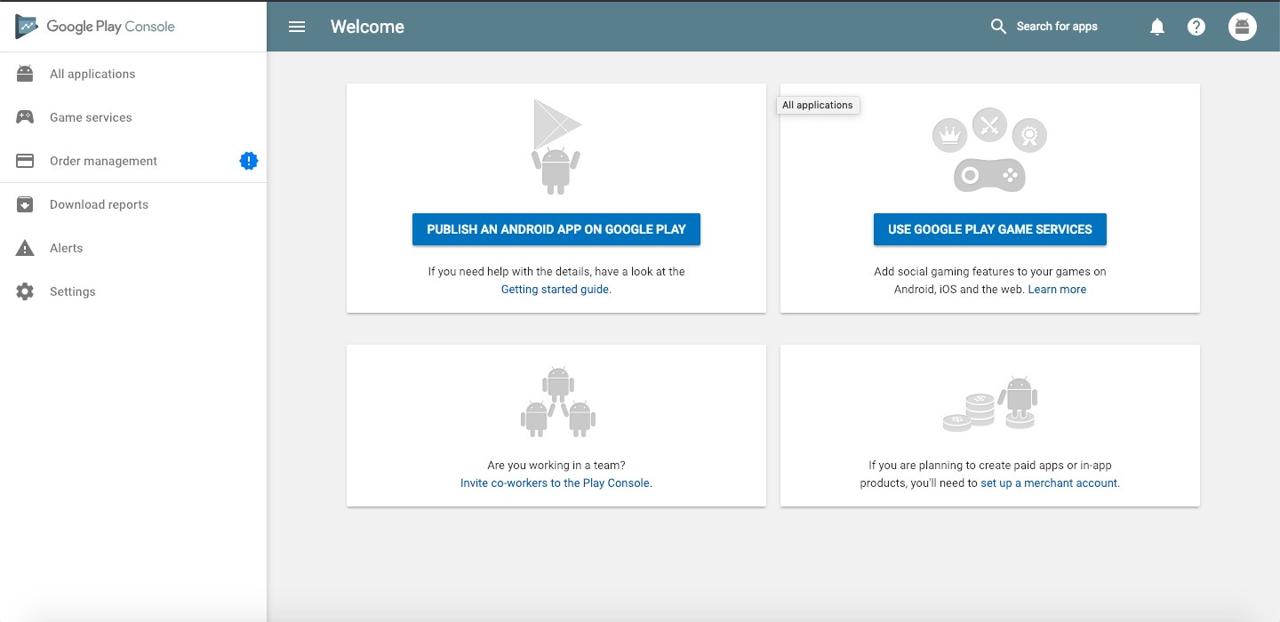
화면 상단에 보이는 PUBLISH AN ANDROID APP ON GOOGLE PLAY 버튼을 선택합니다.
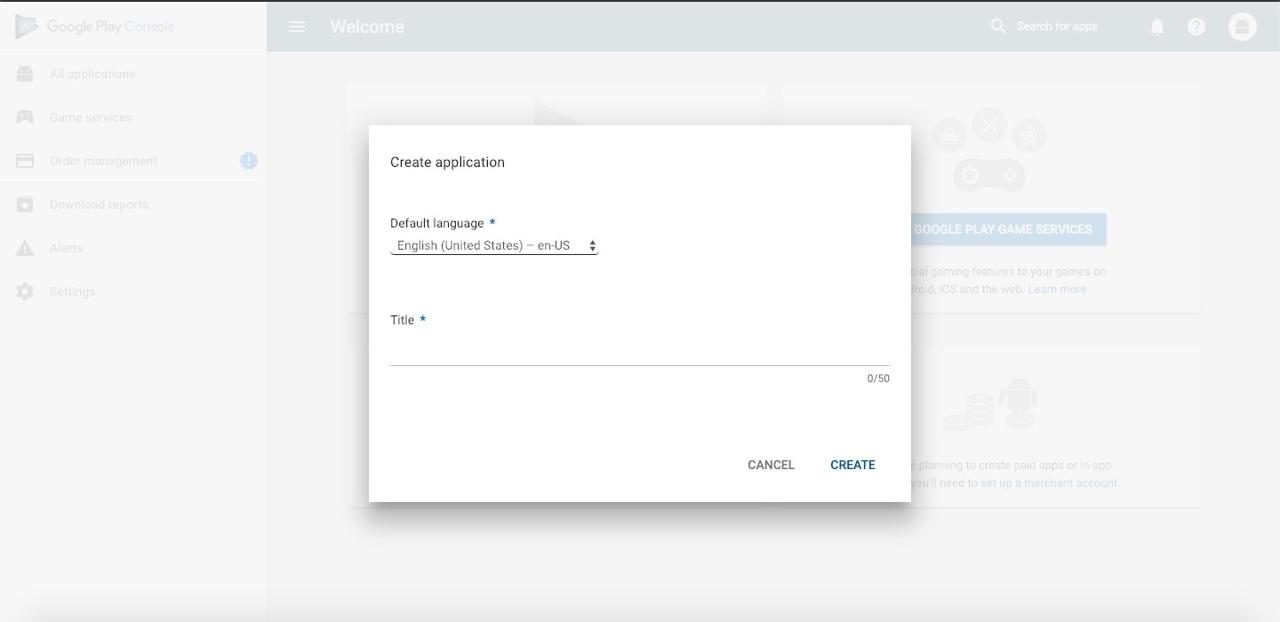
안드로이드 앱 스토어(Google Play)에 표시될 이름과 기본 언어를 선택합니다.
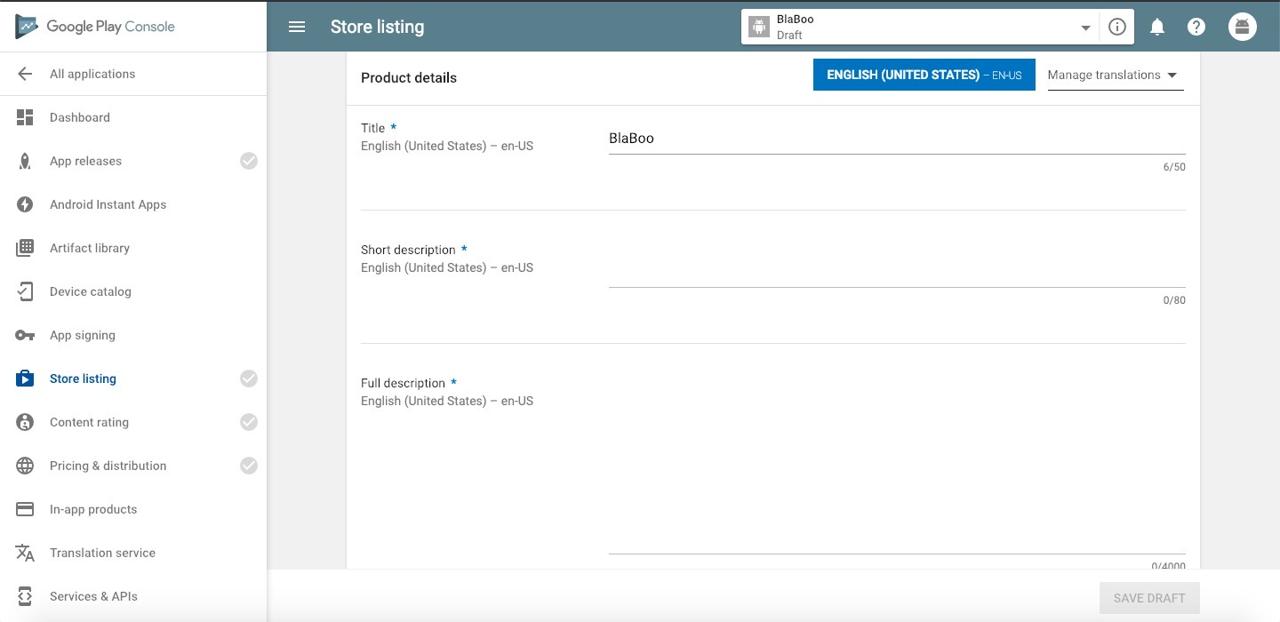
안드로이드 앱 스토어(Google Play)에 표시될 정보들을 입력합니다.
- 제목(title): 50자
- 요약 설명(short description): 80자
- 전체 설명(full description): 4000자
- 앱 이미지(Screenshots)
- 앱 아이콘(App icon): 512x512(32-bit PNG, alpha), 1024x500(JPG or 24-bit PNG), 180x120(JPG or 24-bit PNG), 1280x720(JPG or 24-bit PNG), 4096x4096(JPG or 24-bit PNG)
- 프로모션 비디오(Promo Video)
- 앱 카테고리(Category)
- 개발자 연락처(Contact details)
- 개인 정보 정책(Privacy Policy)
모든 정보 입력이 끝났다면 이제 apk 파일을 등록하는 방법에 대해서 알아보겠습니다.
왼쪽 위에 App release 메뉴를 선택하면 아래와 같은 화면을 볼 수 있습니다.
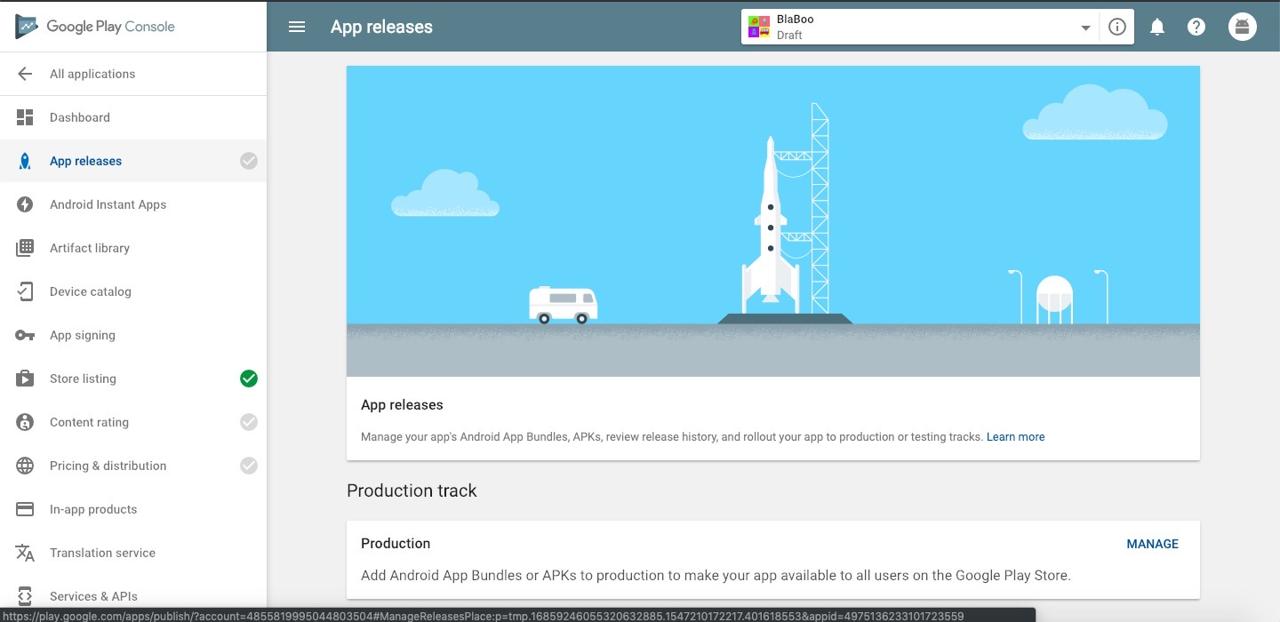
화면에서 보이는 Production track의 Production 항목의 MANAGE를 선택합니다.
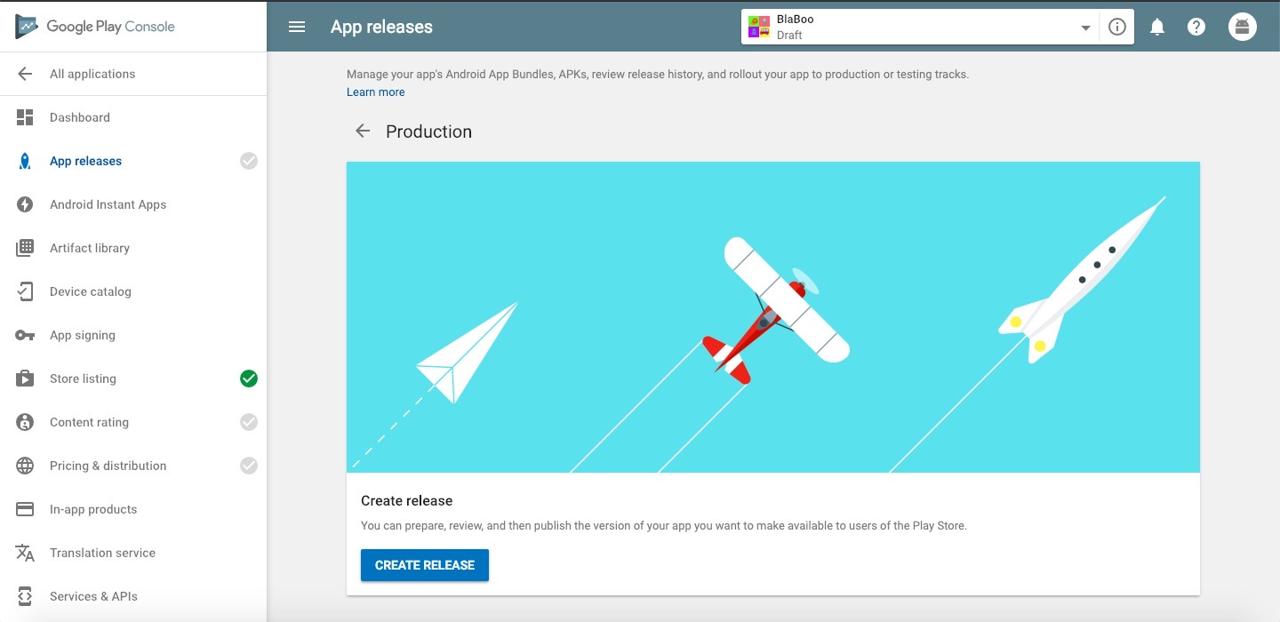
위와 같은 화면이 보이면 하단의 CREATE RELEASE를 선택합니다.
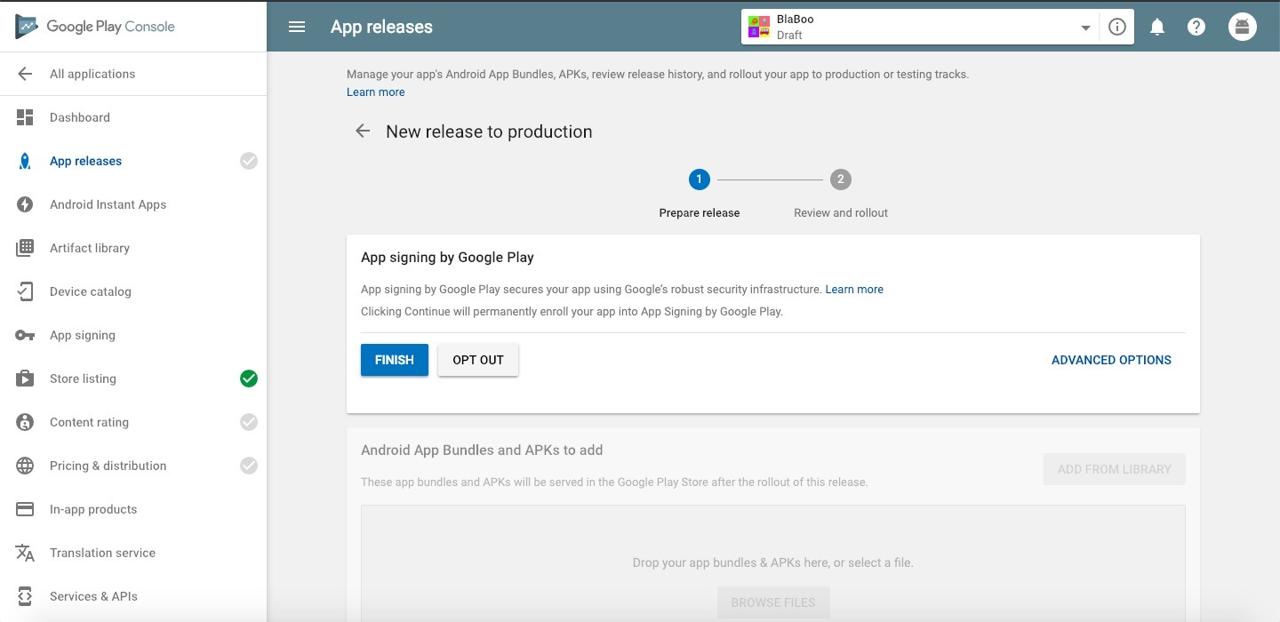
구글 플레이(Google Play)를 이용하여 앱 서명(App Signing)을 하기 위해 FINISH 버튼을 선택합니다.
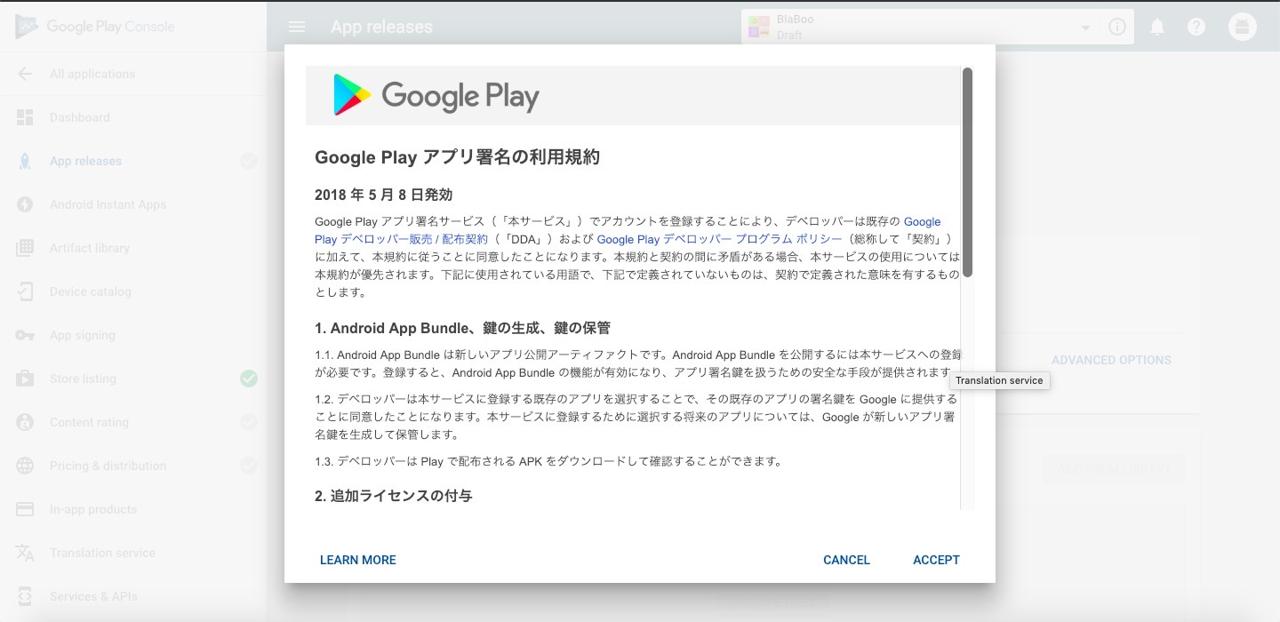
위와 같이 약관이 표시되면 하단의 ACCEPT 버튼을 눌러 동의합니다.
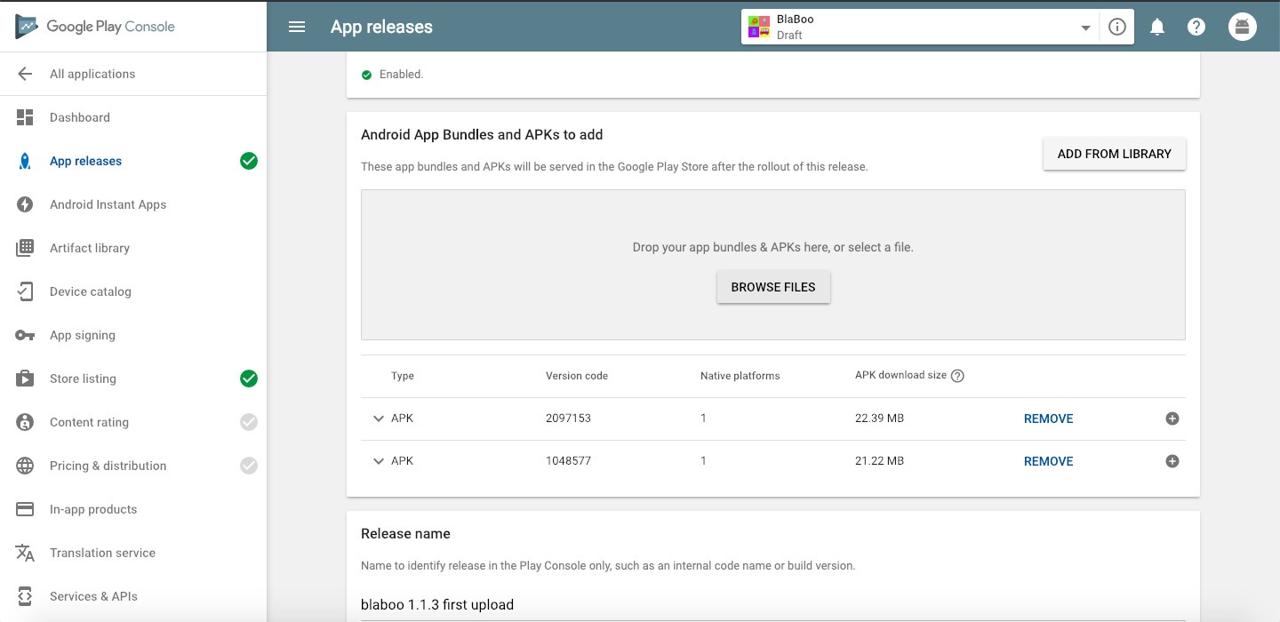
위에서 빌드한 RN(React Native)의 apk 파일을 업로드합니다.
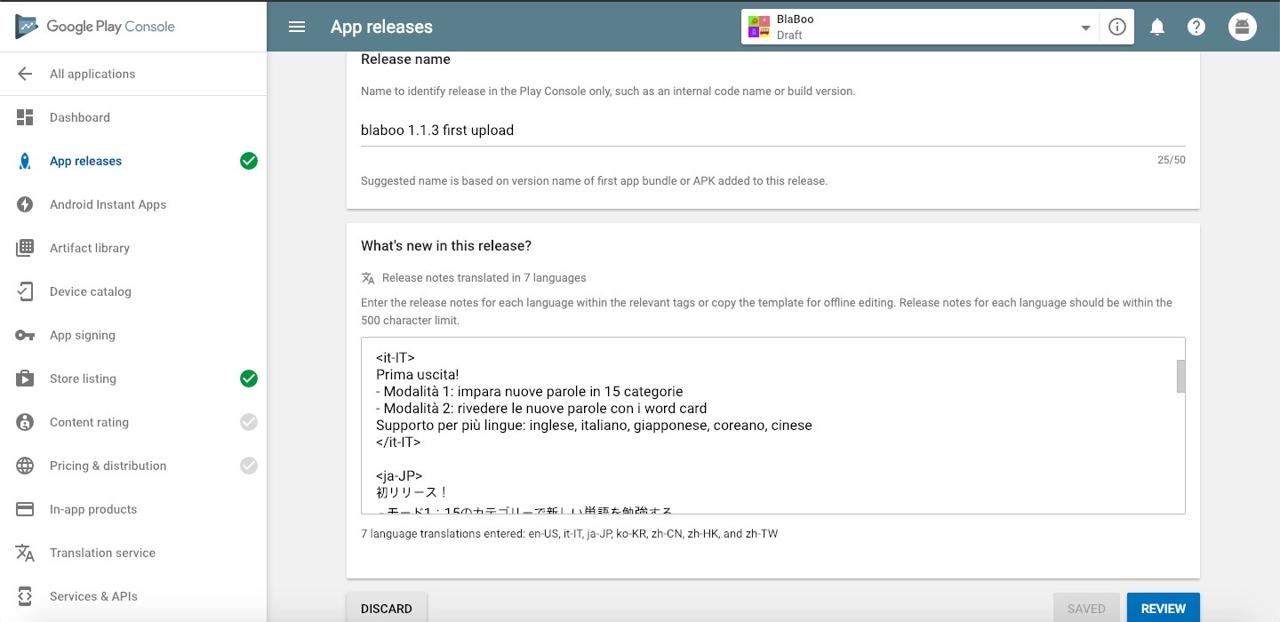
앱의 배포 이름(Release Name)과 배포 노트(Release Note)를 작성하고 오른쪽 하단의 SAVE 버튼을 누릅니다. 그러면 오른쪽의 REVIEW 버튼이 활성화됩니다. 활성화된 REVIEW 버튼을 누릅니다.
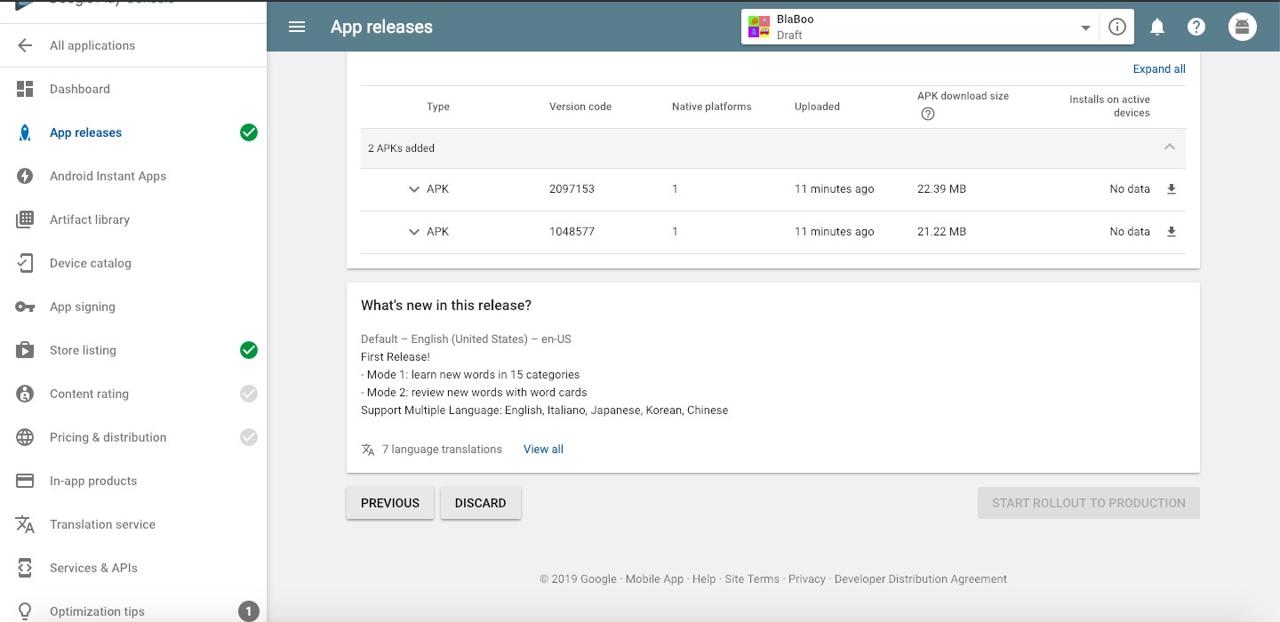
앱 등록에 필요한 절차가 끝나지 않았기 때문에 오른쪽 하단의 START ROLLOUT TO PRODUCTION 버튼이 활성화되지 않았습니다. 왼쪽 메뉴의 Content rating을 선택합니다.
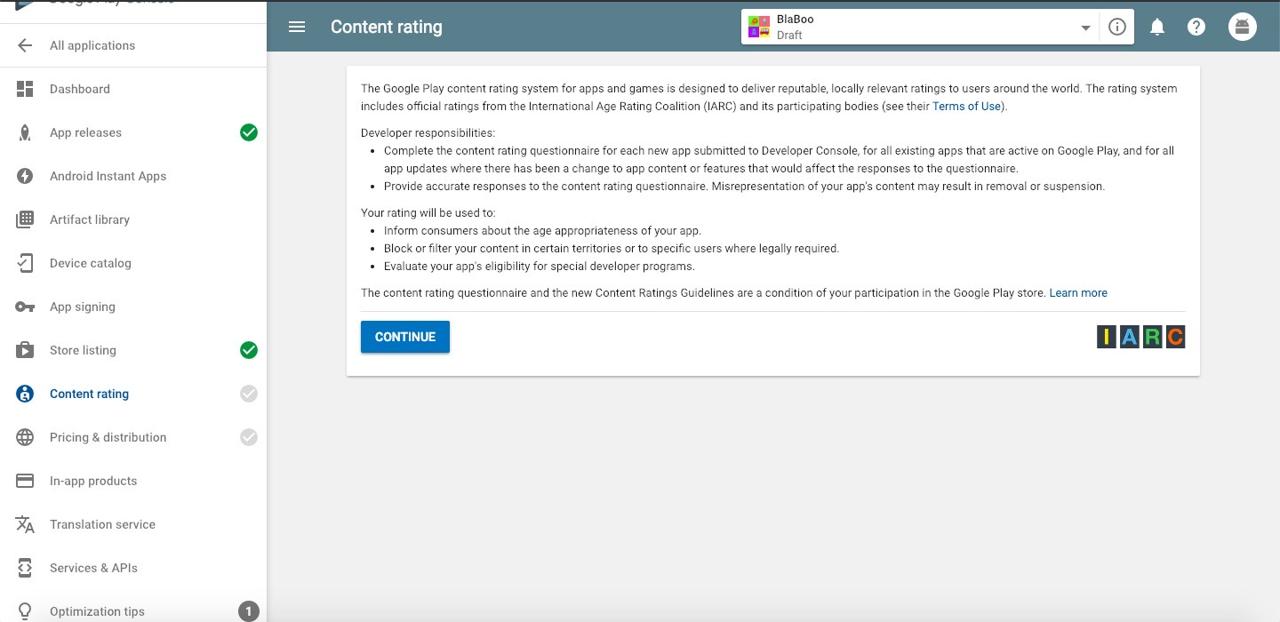
콘텐츠 등급(Content Rating)을 설정하는 화면입니다. CONTINUE를 선택합니다
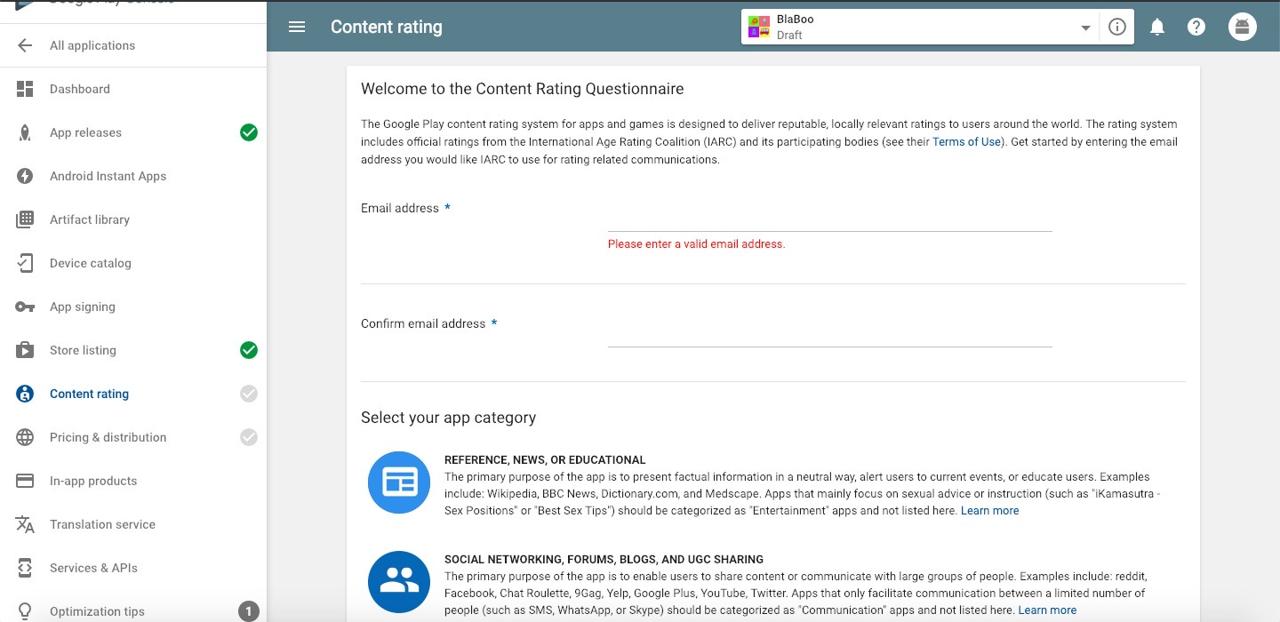
이메일 정보와 앱의 카테고리를 선택합니다.
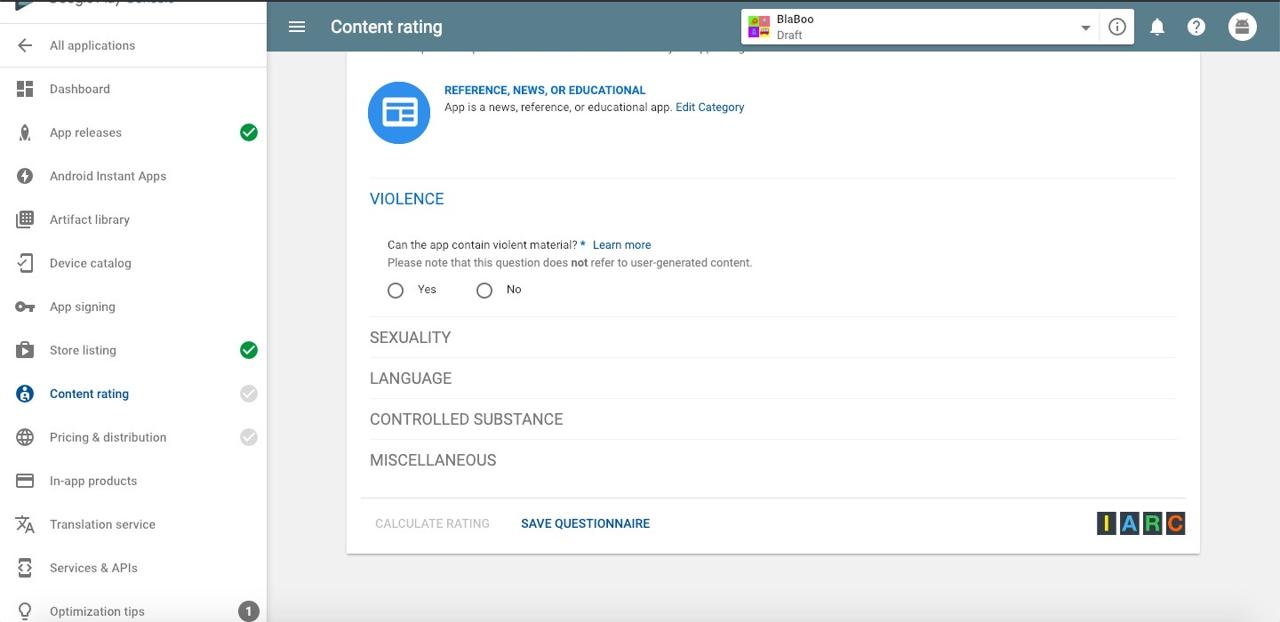
앱에 콘텐츠 등급을 정하기 위한 정보를 선택합니다. 전부 선택하였다면 하단의 SAVE QUESTIONNAIRE 버튼을 선택하고 활성화된 CALCULATE RATING을 선택합니다.
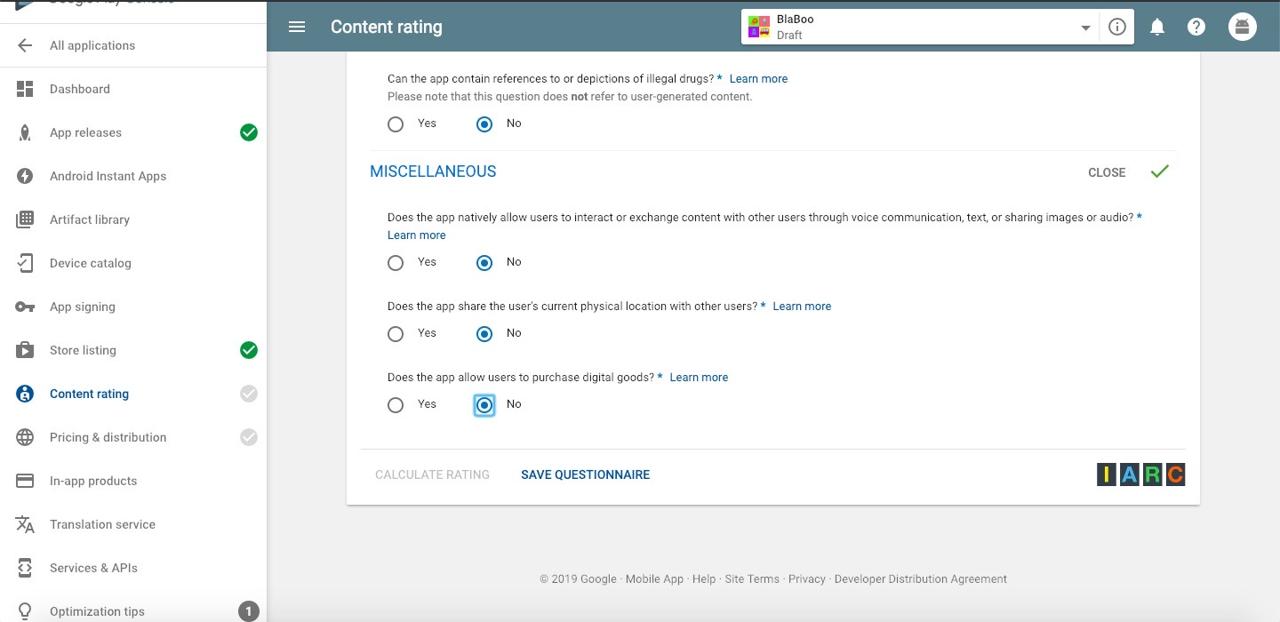
입력한 정보에 의해 콘텐츠 등급이 계산되어 나옵니다. 내용을 확인하고 하단의 APPLYING RATING을 선택합니다.
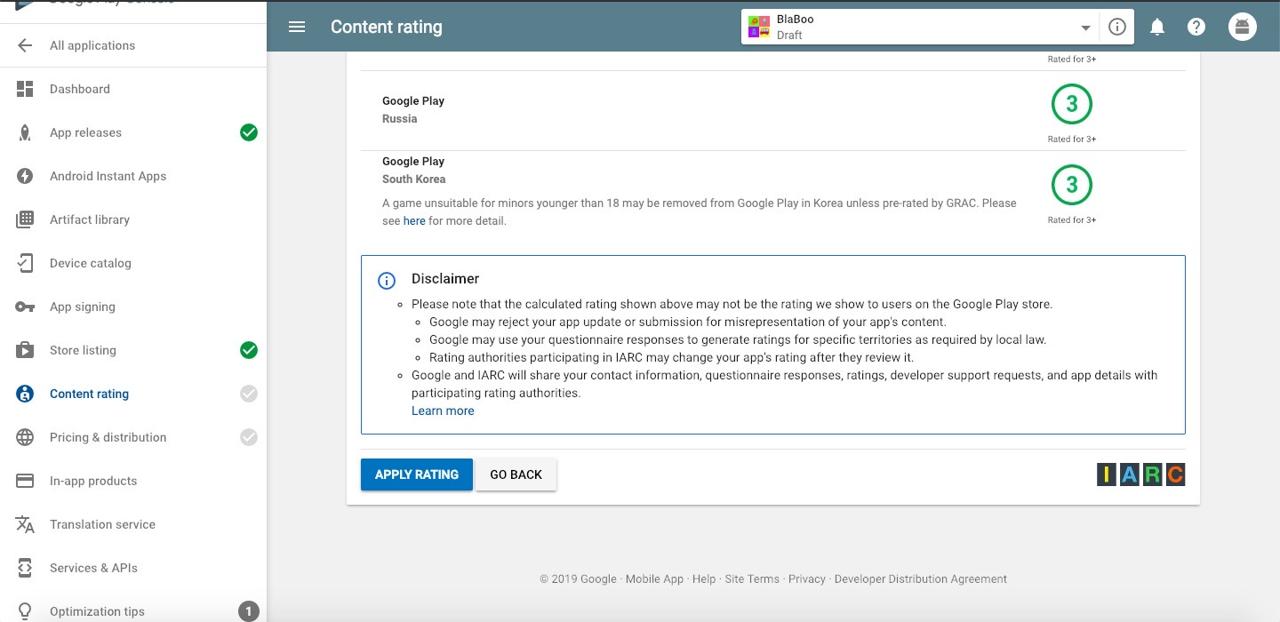
콘텐츠 등급 입력이 완료되었습니다. 콘텐츠 등급에 영향이 있는 업데이트가 있다면 콘텐츠 등급을 다시 계산하여 등록하셔야합니다.
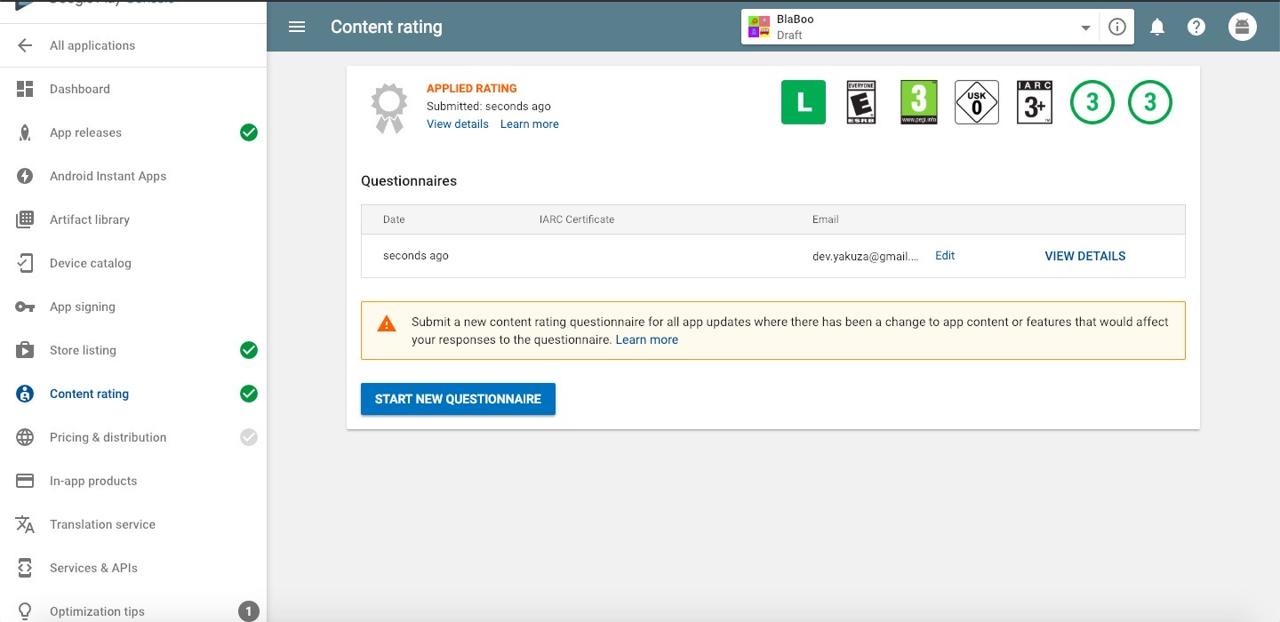
이제 마지막 절차인 가격 설정으로 이동합니다. 왼쪽 메뉴의 Pricing & distribution을 선택합니다.
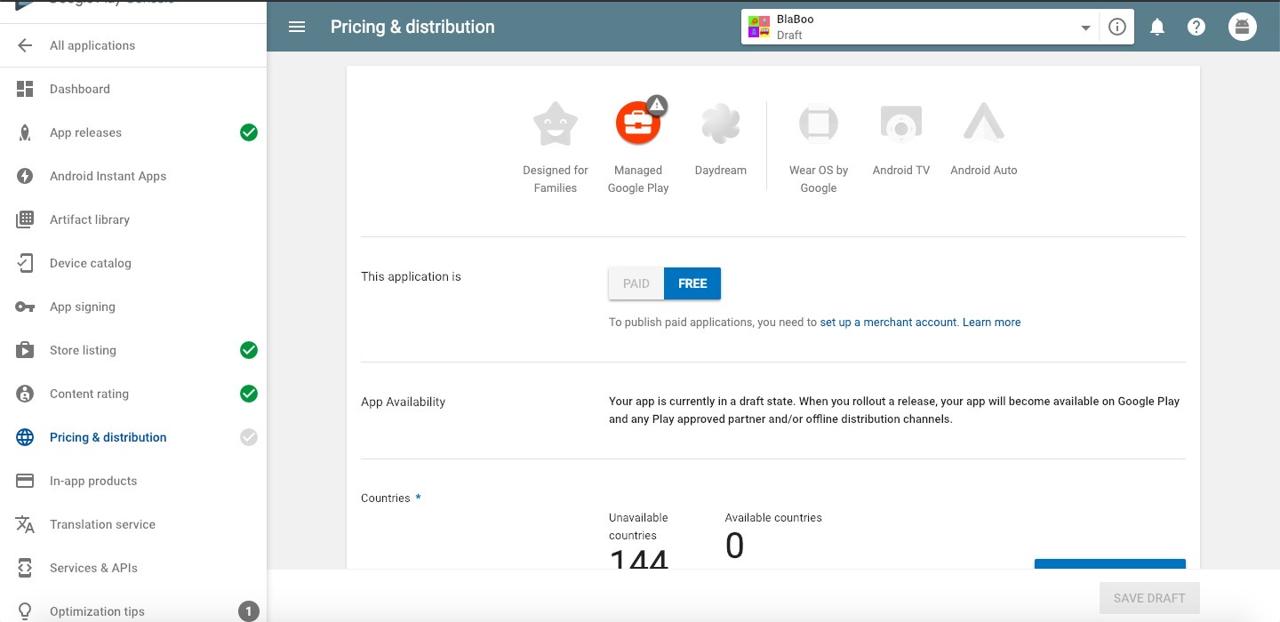
앱의 가격을 설정하는 화면입니다. 우리는 무료로 앱을 제공할 예정이므로 FREE를 설정하고 진행합니다. 또한 어린이 대상인지, 앱에 광고가 포함되었는지 등 정보를 입력합니다. 필수 항목을 전부 진행하였다면 하단의 SAVE DRAFT를 선택합니다.
앱 심사 신청
드디어 앱 심사(App Review)를 위한 준비가 끝났습니다. 다시 메뉴의 App release를 선택합니다.
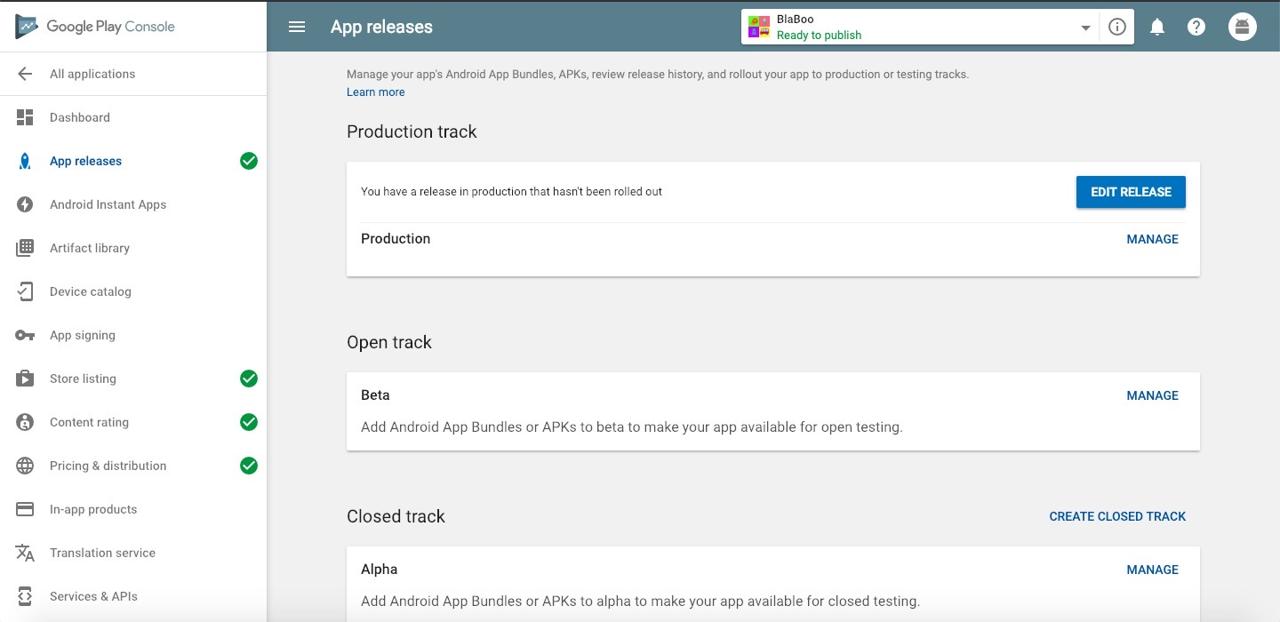
위에서 작성한 Production 항목 옆에 EDIT RELEASE 버튼을 선택합니다.
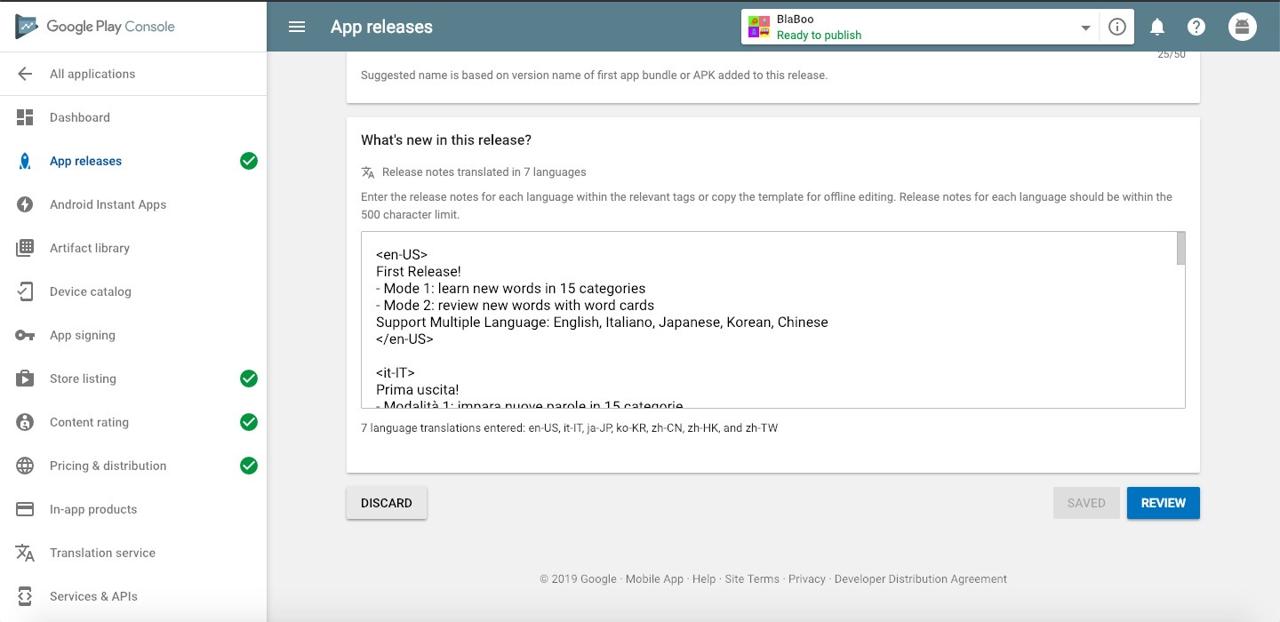
위에서 작성한 내용이 보입니다. 스크롤하여 하단으로 이동한 후, REVIEW 버튼을 선택합니다.

위와 같은 화면이 보인다면 스크롤하여 하단으로 이동한 후 START ROLLOUT TO PRODUCTION 버튼을 선택합니다.
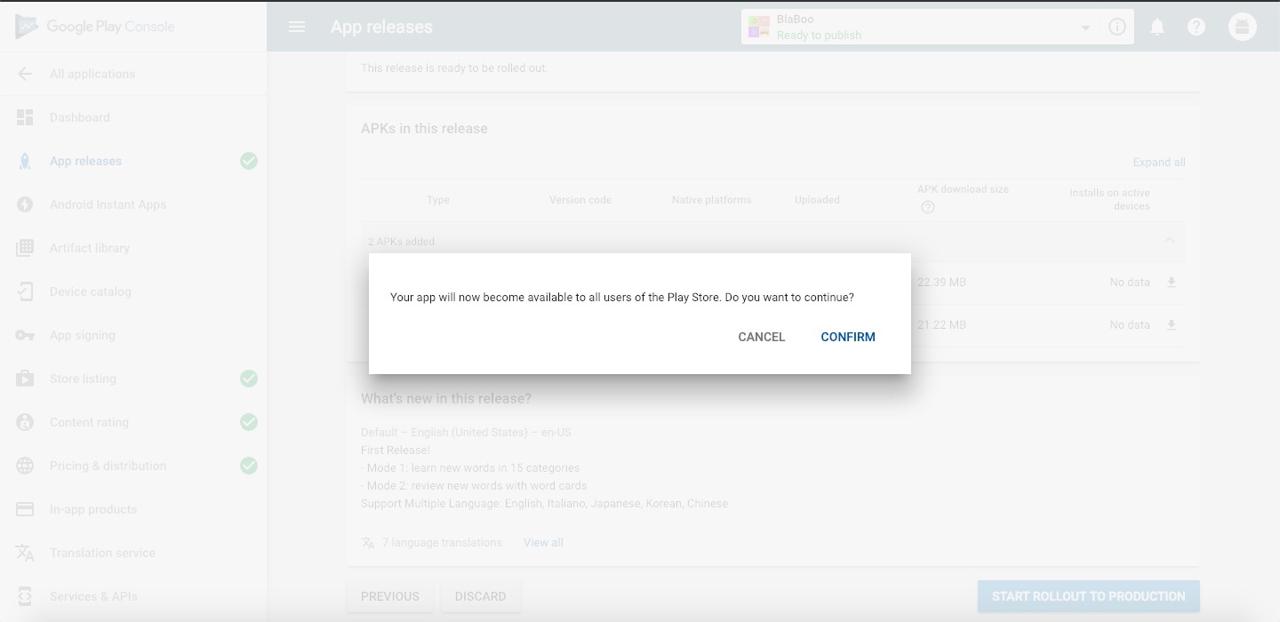
앱 심사 준비가 끝났다면 CONFIRM 버튼을 눌러 앱 심사를 신청합니다.
에러 대응
아래에 명령어로 안드로이드를 빌드할 때,
./gradlew assembleRelease
아래와 같은 에러 메세지가 나오면서 빌드가 실패할 때가 있습니다.
Execution failed for task ':app:transformDexArchiveWithExternalLibsDexMergerForRelease'.
아래에 내용을 android/app/build.gradle에 추가하고 다시 빌드합니다.
defaultConfig {
...
multiDexEnabled true
}
빌드 에러 대응
RN(React Native) 버전 0.58에서 아래에 명령어로 빌드를 시도하면
./gradlew assembleRelease
아래와 같은 에러가 나옵니다.
--auto-add-overlay\
--non-final-ids\
-0\
apk\
--no-version-vectors
Daemon: AAPT2 aapt2-3.2.1-4818971-osx Daemon #0
아래에 명령어로 진행하면 에러없이 빌드를 할 수 있습니다.
./gradlew app:assembleRelease
권한 에러
RN(React Native) 0.58 버전에 파일을 구글 플레이에 없로드 하면 android.permission.READ_PHONE_STATE 권한이 포함되어 있다며 에러가 나옵니다.
공식 홈페이지에 해결 방법이 나와있습니다.
https://facebook.github.io/react-native/docs/removing-default-permissions
한번 따라해 봅시다.
RN(React Native) 프로젝트의 android/app/src/main/AndroidManifest.xml 파일을 열어 아래와 같이 수정합니다.
<manifest xmlns:android="http://schemas.android.com/apk/res/android"
package="XXXXXXXX"
+ xmlns:tools="http://schemas.android.com/tools"
>
<uses-permission android:name="android.permission.INTERNET" />
<uses-permission android:name="android.permission.SYSTEM_ALERT_WINDOW" />
+ <uses-permission tools:node="remove" android:name="android.permission.READ_PHONE_STATE" />
+ <uses-permission tools:node="remove" android:name="android.permission.WRITE_EXTERNAL_STORAGE" />
+ <uses-permission tools:node="remove" android:name="android.permission.READ_EXTERNAL_STORAGE" />
...
그리고 android/app/src/release/AndroidManifest.xml 파일을 생성하고 아래에 내용을 복사 붙여넣습니다.(패키지명을 자신의 패키지명으로 교체해주세요.)
<manifest xmlns:android="http://schemas.android.com/apk/res/android"
package="XXXXXXX"
xmlns:tools="http://schemas.android.com/tools">
<uses-permission tools:node="remove" android:name="android.permission.SYSTEM_ALERT_WINDOW" />
</manifest>
Android 4.4.2 Kitkat
RN(React Native) 0.58에서 빌드한 파일을 안드로이드 4.4.2(Kitkat) 단말기에서 테스트할 때, 앱이 crash나면서 기동하지 못하는 문제가 발생하였습니다. 조사해 본 결과 multiDexEnabled의 문제로 아래의 내용을 더 추가하여 해결하였습니다.
RN(React Native) 프로젝트의 android/app/build.gradle을 열고 아래에 내용을 추가합니다.
dependencies {
implementation project(':react-native-firebase')
...
implementation 'com.android.support:multidex:1.0.1'
}
또한 MainApplication.java를 열고 아래와 같이 수정합니다.
import android.app.Application;
import android.content.Context;
import android.support.multidex.MultiDex;
...
public class MainApplication extends Application implements ReactApplication {
@Override
protected void attachBaseContext(Context base) {
super.attachBaseContext(base);
MultiDex.install(this);
}
...
}
이렇게 수정한 후 안드로이드 4.4.2(Kitkat)에서 무사히 동작하는 것을 확인할 수 있습니다.
Unoptimized APK
최근 APK 파일을 업로드하여 업데이트할 시 아래와 같은 경고 메세지가 표시되었습니다.
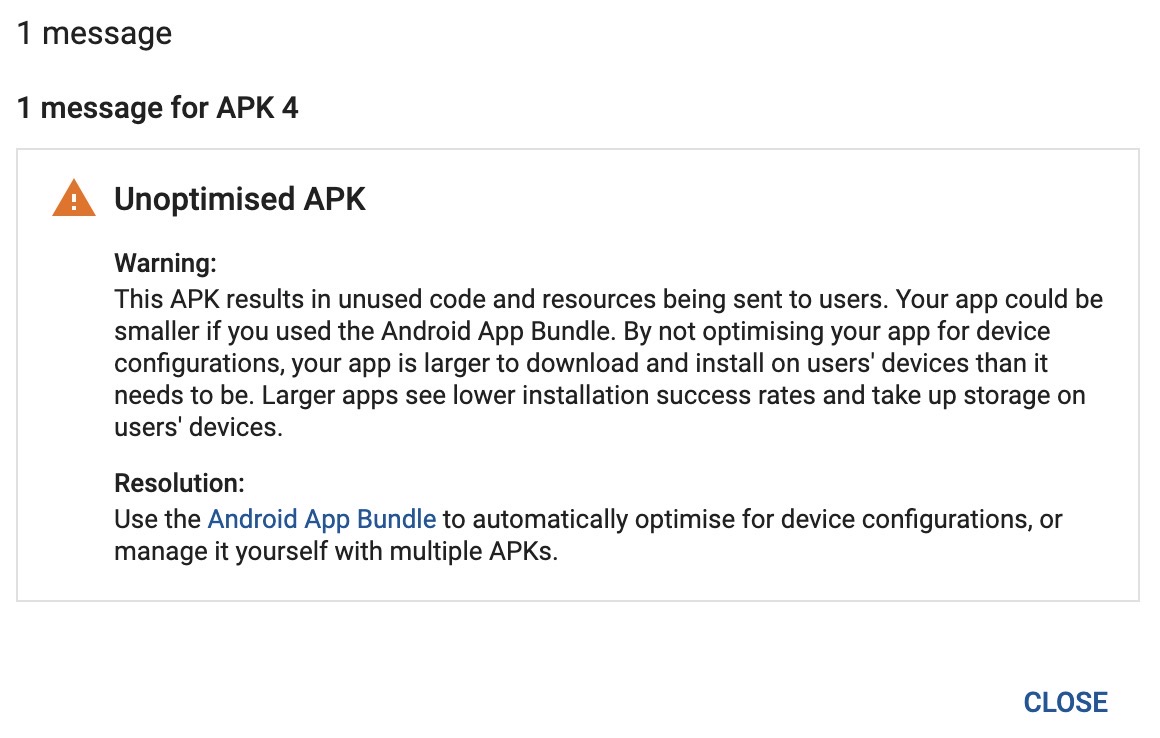
아래에 명령어로 apk가 아닌 app bundle을 생성합니다.
./gradlew app:bundleRelease
이 명령어로 생성된 파일은 android/app/build/outputs/bundle/release/app.aab에 위치합니다.
이 파일 하나를 업로드하면 됩니다.
저는 package.json에 아래에 스크립트를 추가하여 사용하고 있습니다.
...
"scripts": {
...
"prebuild-android": "react-native bundle --platform android --dev false --entry-file index.js --bundle-output android/app/src/main/assets/index.android.bundle",
"build-android": "cd ./android && ./gradlew app:bundleRelease --stacktrace "
}
...
그리고 아래에 명령어를 통해 빌드하고 있습니다.
npm run build-android
완료
안드로이드 앱 스토어(Google Play)에 앱 등록을 위한 모든 절차가 끝났습니다. 앱 심사는 2~3시간 정도 걸리며 앱 심사가 끝나면 등록 신청을 한 앱을 안드로이드 앱 스토어(Google Play)에서 검색 및 다운로드 할 수 있습니다.
제 블로그가 도움이 되셨나요? 하단의 댓글을 달아주시면 저에게 큰 힘이 됩니다!
앱 홍보
Deku가 개발한 앱을 한번 사용해보세요.Deku가 개발한 앱은 Flutter로 개발되었습니다.관심있으신 분들은 앱을 다운로드하여 사용해 주시면 정말 감사하겠습니다.















![[심통]현장에서 바로 써먹는 리액트 with 타입스크립트 : 리액트와 스토리북으로 배우는 컴포넌트 주도 개발, 심통](https://img1c.coupangcdn.com/image/affiliate/banner/7cba8cb0601eebaf88a17a0c3cf65a63@2x.jpg)